Внешний вид таблицы
Внешний вид информации в таблице можно задать шрифтом, рамками вокруг ячеек, заливкой и расположением текста.
Для задания расположения текста в ячейке используется закладка « Выравнивание» в диалоговом окне « Формат ячеек » (рис. 19). Используя эту вкладку можно выравнивать текст по правому, левому, нижнему или верхнему краю ячейки. Если нужно разместить заголовок таблицы сразу над всей таблицей, установите переключатель в строке «объединение ячеек»; включение опции «переносить по словам» позволяет отобразить введенный в ячейку текст построчно.
Для отображения текста, введенного в ячейку, на нескольких строках (рис. 20):
· выделить ячейку;
· контекстное менюèформат ячейки:Выравнивание - перенос по словам.
Для объединения нескольких ячеек в одну (рис.21):
· выделить ячейки;
· щелкнуть по кнопке  на панели «Форматирование» или установить флажок в окне ФорматèЯчейки:Выравнивание (рис.19).
на панели «Форматирование» или установить флажок в окне ФорматèЯчейки:Выравнивание (рис.19).

|

|
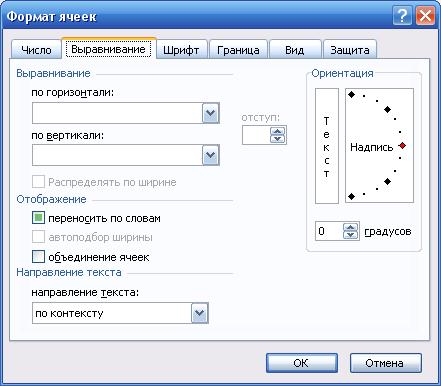
Рис 19. Вкладка Выравнивание окна «Формат ячеек»
| Наименование товара | 
| ||
| Степлер | 4,00 грн. | ||
| Дырокол | 3,29 грн. | ||
| Скотч | 0,50 грн. | ||
| Клей | 1,20 грн. |
Рис. 20. Расположения текста в ячейке
на нескольких строках
| Таблица 1. Анализ продаж | ||||||
| Шифр товара | Наименование товара | Оптовая цена | Розничная цена | Количество проданного | Прибыль | |
| СА02 | Степлер | 4,00 грн. | 5,00 грн. | 17,00 грн. | ||
| ДД12 | Дырокол | 3,29 грн. | 4,00 грн. | 7,10 грн. | ||
Рис. 21. Объединение нескольких ячеек в одну
Вкладка «Граница» рисует сетку вокруг как отдельных ячеек, так и всей таблицы. Когда вызывается Excel, Вы сразу видите таблицу с сеткой, однако она отображается только для удобства работы, при печати сетки Вы не увидите. Если необходимо, чтобы сетка была видна не только при просмотре, но и в напечатанном виде, границы следует устанавливать обязательно (рис. 22).
С помощью остальных вкладок можно изменить шрифт, способы заливки ячейки различным цветом, использовать узоры как фон ячеек, включить или снять защиту с ячейки.
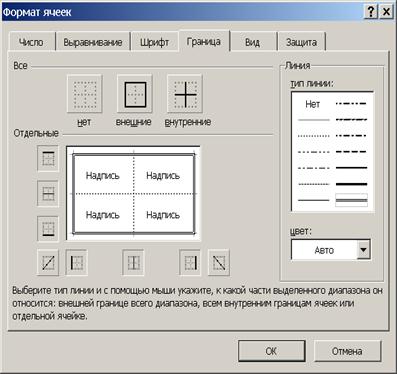
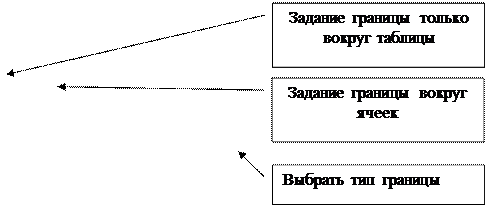
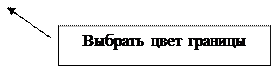
Рис. 22. Окно «Формат ячеек», вкладка «Границы»
Для ускорения работы можно форматировать данные с помощью панели Форматирование (таблица 2).
 2014-02-13
2014-02-13 1481
1481
